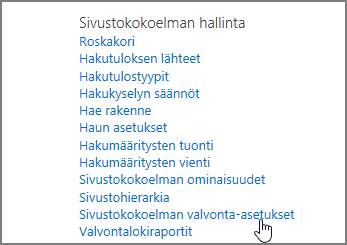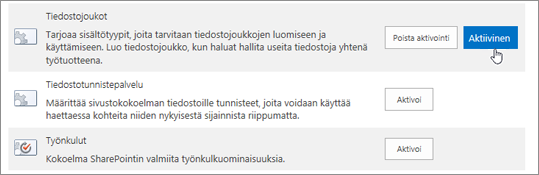Microsoft SharePoint avulla voit ottaa käyttöön ja poistaa käytöstä sivustokokoelman ominaisuuksia, jotka määrittävät kaiken työnkulkujen käytöstä käyttäjien käytettävissä olevan online-ohjekokoelmaan. Useimmat sivustokokoelman ominaisuudet ovat oletusarvoisesti poissa käytöstä, mutta voit ottaa ne käyttöön helposti.
Sivustokokoelman ominaisuuksien ottaminen käyttöön ja poistaminen käytöstä
-
Valitse nykyaikaisissa viestintäsivustoissa Sivuston sisältö yläreunan valikkorivillä ja valitse sitten Sivuston asetukset.
Valitse nykyaikaisessa ryhmäsivustossa vasemmanpuoleisessa ruudussa Sivuston sisältö ja valitse sitten yläreunan siirtymispalkista Sivuston asetukset.
Valitse joissakin sivustoissa Asetukset-

-
Valitse Sivuston asetukset -sivulla Sivustokokoelman ominaisuudetSivustokokoelman hallinta -otsikon alla.
Huomautus: Sivuston ulkoasua ja siirtymisrakennetta voidaan muokata merkittävästi. Jos tämä vaihtoehto ei ole käytettävissä sivuston asetuksissa, ota yhteyttä järjestelmänvalvojaan.
-
Toimi toisella seuraavista tavoista kunkin käyttöön otettavan tai käytöstä poistettavan sivustokokoelman ominaisuuden kohdalla:
-
Ota sivustokokoelman ominaisuus käyttöön valitsemalla Aktivoi.
-
Poista sivustokokoelman ominaisuus käytöstä valitsemalla Poista aktivointi.
-
Jotkin sivustokokoelman ominaisuudet toimivat vain, kun sovellus tai palvelu on asennettu tai otettu käyttöön. Seuraavassa taulukossa on lueteltu ominaisuudet, jotka ovat riippuvaisia jostain ominaisuudesta tai palvelusta.
|
Ominaisuuden nimi |
Kuvaus |
Liittyvä ominaisuus tai palvelu |
|
Poistamisen hyväksyntä -työnkulku |
Hallitsee asiakirjojen vanhenemista ja säilytystä sallimalla käyttäjien päättää, säilytetäänkö vai poistetaanko vanhentuneet asiakirjat. |
Työnkulut-ominaisuus on aktivoitava, jotta tämä toimii. Työnkulut on sivustokokoelman ominaisuussivun viimeinen kohde. |
|
Tiedostotunnistepalvelu |
Määrittää yksilölliset tiedostotunnukset sivustokokoelman tiedostoille. Tunnuksilla voidaan noutaa kohteita, jotka eivät ole niiden nykyisessä sijainnissa, ja niiden avulla voidaan hallita ja seurata tietoja. |
Ottaa käyttöön tiedostotunnisteen verkko-osan. Voit etsiä käytettävissä olevien verkko-osien luettelon selaamalla mihin tahansa sivustokokoelman sivustoon ja valitsemalla Sivuston asetukset > Muokkaa > Lisää > -verkko-osa. |
|
Rajoitetun käyttöoikeuden lukittu tila |
Kun ominaisuus on käytössä, "rajoitettujen käyttöoikeuksien" käyttäjien, kuten anonyymien käyttäjien, käyttöoikeuksia rajoitetaan, jolloin heidän pääsynsä sovellussivuille, kuten kohteen ominaisuuksiin tai luettelonäkymiin, estetään. Lisäksi, jos tiedostolla, kansiolla tai kirjastolla on yksilöllisiä käyttöoikeuksia, nämä käyttäjät eivät voi
|
Ei mitään |
|
Project Serverin hyväksyntäsisältötyyppi |
Käytetään Project Serverin hyväksyntätyönkulussa. |
Edellyttää vähintään Project Server 2013:a, 2016:ta tai 2019:tä. |
|
Project Web App -valintanauha |
Ottaa käyttöön valintanauhan ohjausobjektit Project Web App -sivuilla. |
Edellyttää vähintään Project Server 2013:a, 2016:ta tai 2019:tä. Project-sovelluspalvelu vaaditaan |
|
Project Web App -asetukset |
Ottaa käyttöön Project Web App -projektinhallinnan (PMO) asetukset. |
Edellyttää vähintään Project Server 2013:a, 2016:ta tai 2019:tä. Project-sovelluspalvelu vaaditaan |
|
Malliesitys |
Lisää Project Serverin mallityönkulun. |
Edellyttää vähintään Project Server 2013:a, 2016:ta tai 2019:tä. Project-sovelluspalvelu vaaditaan |
|
Hakukoneen sivustokartta |
Luo automaattisesti hakukoneen sivustokartan, joka sisältää kaikki julkisen SharePoint-verkkosivuston kelvolliset URL-osoitteet toistuvasti. Käytä tätä ominaisuutta hakukoneoptimoinnin parantamiseen. |
Anonyymi käyttö on otettava käyttöön. Anonyymi käyttö otetaan käyttöön automaattisesti, kun julkaiset julkisen sivuston verkossa. |
|
Hakupalvelimen verkko-osat ja mallit |
Ottaa käyttöön seuraavat hakupalvelimen verkko-osat:
|
Voit etsiä käytettävissä olevien verkko-osien luettelon siirtymällä mihin tahansa sivustokokoelmasi sivustoon ja valitsemalla Muokkaa > Lisää > Verkko-osa. |
|
SharePoint Server Enterprise -sivustokokoelman ominaisuudet |
Ottaa käyttöön seuraavat palvelut:
|
Koskee vain tilauksia, jotka sisältävät SharePoint Server Enterprise -käyttöoikeuden. Saat käyttöoikeutesi näkyviin (sinun on oltava yleinen järjestelmänvalvoja) valitsemalla Järjestelmänvalvoja > Käyttöoikeus > Käyttöoikeudet. |
|
SharePoint Server Standard -sivustokokoelman ominaisuudet |
Ottaa käyttöön seuraavat palvelut:
|
Koskee vain tilauksia, jotka sisältävät SharePoint Server Standard -käyttöoikeuden. Saat käyttöoikeutesi näkyviin (sinun on oltava yleinen järjestelmänvalvoja) valitsemalla Järjestelmänvalvoja > Käyttöoikeus > Käyttöoikeudet. |